サポートに登録します
 変更を提案
変更を提案


BlueXPとそのストレージソリューションおよびサービスに固有のテクニカルサポートを受けるには、サポート登録が必要です。Cloud Volumes ONTAPシステムの主要なワークフローを有効にするには、サポート登録も必要です。
サポートに登録しても、クラウドプロバイダのファイルサービスでNetAppのサポートは有効になりません。クラウドプロバイダのファイルサービスとそのインフラ、またはサービスを使用する解決策に関連するテクニカルサポートについては、該当する製品のBlueXPドキュメントの「困ったときは」を参照してください。
サポート登録の概要
サポート資格を有効にする登録には、次の2つの形式があります。
-
BlueXP アカウントのシリアル番号(BlueXP のサポートリソースページに記載されている20桁の960xxxxxxxxxシリアル番号)を登録します。
これは、BlueXP内のすべてのサービスのシングルサポートサブスクリプションIDとして機能します。各BlueXPアカウントレベルのサポート契約が登録されている必要があります。
-
クラウドプロバイダのマーケットプレイスでのサブスクリプションに関連付けられているCloud Volumes ONTAP のシリアル番号を登録している(909201xxxxxxxxのシリアル番号)。
これらのシリアル番号は、通常PAY_GOシリアル番号と呼ばれ、Cloud Volumes ONTAP の導入時にBlueXPによって生成されます。
両方のタイプのシリアル番号を登録することで、サポートチケットのオープンやケースの自動生成などの機能を利用できます。登録を完了するには、以下の手順でNetApp Support Site(NSS)アカウントをBlueXPに追加してください。
NetAppサポートのためのBlueXP の登録
サポートに登録してサポート利用資格をアクティブ化するには、BlueXP 組織(またはアカウント)の1人のユーザがNetAppサポートサイトのアカウントをBlueXP ログインに関連付ける必要があります。ネットアップサポートへの登録方法は、NetApp Support Site (NSS)アカウントがあるかどうかによって異なります。
NSSアカウントをお持ちの既存のお客様
NSSアカウントをお持ちのネットアップのお客様は、BlueXPからサポートに登録するだけで済みます。
-
BlueXPコンソールの右上で、[設定]アイコンを選択し、*[クレデンシャル]*を選択します。
-
[ユーザクレデンシャル]*を選択します。
-
[NSSクレデンシャルの追加]*を選択し、NetApp Support Site(NSS)認証プロンプトに従います。
-
登録プロセスが正常に完了したことを確認するには、[ヘルプ]アイコンを選択し、*[サポート]*を選択します。
[リソース]ページに、BlueXP 組織がサポートに登録されていることが表示されます。

他のBlueXPユーザにNetApp Support Siteアカウントが関連付けられていない場合、このサポート登録ステータスは表示されません。ただし、BlueXP 組織がサポートに登録されていないわけではありません。組織内の1人のユーザーがこれらの手順を実行している限り、組織は登録されています。
NSSアカウントを持たない既存のお客様
NetAppの既存のお客様で、ライセンスとシリアル番号は_NO_NSSアカウントしかお持ちでない場合は、NSSアカウントを作成してBlueXPログインに関連付ける必要があります。
-
を実行してNetApp Support Site アカウントを作成します "NetApp Support Site ユーザー登録フォーム"
-
適切なユーザレベルを選択してください。通常は*ネットアップのお客様/エンドユーザ*がこれに該当します。
-
必ず、上記のシリアル番号フィールドに使用されているBlueXPアカウントのシリアル番号(960xxxx)をコピーしてください。これにより、アカウント処理が高速化されます。
-
-
の手順を実行して、新しいNSSアカウントをBlueXPログインに関連付けます NSSアカウントをお持ちの既存のお客様。
ネットアップのソリューションを初めて導入する場合は
ネットアップ製品を初めてご利用になり、NSSアカウントをお持ちでない場合は、以下の手順に従ってください。
-
BlueXPコンソールの右上で、[ヘルプ]アイコンを選択し、*[サポート]*を選択します。
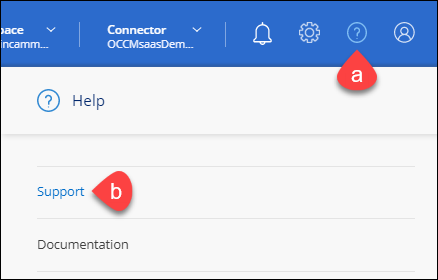 メニューのスクリーンショット。サポートは最初に表示されるオプションです"]
メニューのスクリーンショット。サポートは最初に表示されるオプションです"] -
サポート登録ページでアカウントIDのシリアル番号を確認します。
 メニューのスクリーンショット。サポートは最初に表示されるオプションです"]
メニューのスクリーンショット。サポートは最初に表示されるオプションです"] -
に移動します "ネットアップサポート登録サイト" 「ネットアップ登録のお客様ではありません」を選択します。
-
必須フィールドに入力します(赤いアスタリスクのフィールド)。
-
[製品ライン(Product Line )]フィールドで、[ Cloud Manager *]を選択し、該当する課金プロバイダーを選択します。
-
上記の手順2からアカウントのシリアル番号をコピーし、セキュリティチェックを完了して、ネットアップのグローバルデータプライバシーポリシーを確認します。
この安全なトランザクションを完了するために、メールボックスに電子メールがすぐに送信されます。確認メールが数分で届かない場合は、必ずスパムフォルダを確認してください。
-
Eメールからアクションを確認します。
確認ではネットアップにリクエストが送信され、NetApp Support Site アカウントを作成することを推奨します。
-
を実行してNetApp Support Site アカウントを作成します "NetApp Support Site ユーザー登録フォーム"
-
適切なユーザレベルを選択してください。通常は*ネットアップのお客様/エンドユーザ*がこれに該当します。
-
シリアル番号フィールドには、上記のアカウントのシリアル番号(960xxxx)を必ずコピーしてください。これにより処理が高速化されます。
-
このプロセスについては、ネットアップからご連絡ください。これは、新規ユーザ向けの1回限りのオンボーディング演習です。
NetApp Support Siteアカウントを作成したら、の手順を実行してアカウントをBlueXPログインに関連付けます NSSアカウントをお持ちの既存のお客様。
Cloud Volumes ONTAPサポートのためにNSSクレデンシャルを関連付けます
Cloud Volumes ONTAPで次の主要なワークフローを有効にするには、NetAppサポートサイトのクレデンシャルをBlueXP 組織に関連付ける必要があります。
-
従量課金制のCloud Volumes ONTAPシステムのサポートを登録しています
お使いのシステムのサポートを有効にし、ネットアップのテクニカルサポートリソースにアクセスするには、 NSS アカウントを用意する必要があります。
-
お客様所有のライセンスを使用(BYOL)する場合のCloud Volumes ONTAP の導入
ライセンスキーをBlueXPでアップロードし、購入した契約期間のサブスクリプションを有効にするには、NSSアカウントを提供する必要があります。これには、期間の更新の自動更新も含まれます。
-
Cloud Volumes ONTAP ソフトウェアを最新リリースにアップグレードしています
NSSクレデンシャルとBlueXP 組織の関連付けは、BlueXP ユーザログインに関連付けられたNSSアカウントとは異なります。
これらのNSSクレデンシャルは、特定のBlueXP 組織IDに関連付けられています。BlueXP 組織に属するユーザは、*[サポート]>[NSS管理]*からこれらのクレデンシャルにアクセスできます。
-
お客様レベルのアカウントをお持ちの場合は、1つ以上のNSSアカウントを追加することもできます。
-
パートナーアカウントまたはリセラーアカウントをお持ちの場合は、1つ以上のNSSアカウントを追加することはできますが、お客様レベルのアカウントと一緒に追加することはできません。
-
BlueXPコンソールの右上で、[ヘルプ]アイコンを選択し、*[サポート]*を選択します。
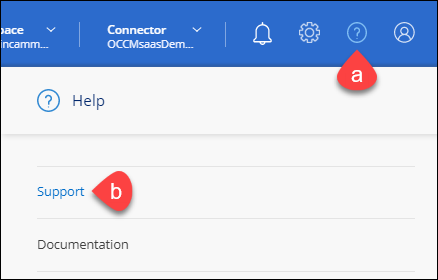 メニューのスクリーンショット。サポートは最初に表示されるオプションです"]
メニューのスクリーンショット。サポートは最初に表示されるオプションです"] -
[NSS Management]>[Add NSS Account]*を選択します。
-
プロンプトが表示されたら、*続行*を選択してMicrosoftログインページにリダイレクトします。
NetAppでは、サポートとライセンスに固有の認証サービスのIDプロバイダとしてMicrosoftエントラIDを使用します。
-
ログインページで、ネットアップサポートサイトの登録 E メールアドレスとパスワードを入力して認証プロセスを実行します。
これらのアクションにより、BlueXPはライセンスのダウンロード、ソフトウェアのアップグレード検証、および将来のサポート登録などの目的でNSSアカウントを使用できます。
次の点に注意してください。
-
NSSアカウントは、お客様レベルのアカウントである必要があります(ゲストアカウントや一時アカウントではありません)。複数のお客様レベルのNSSアカウントを設定できます。
-
NSSアカウントがパートナーレベルのアカウントの場合、作成できるNSSアカウントは1つだけです。お客様レベルのNSSアカウントを追加しようとすると、パートナーレベルのアカウントが存在する場合は、次のエラーメッセージが表示されます。
「別のタイプのNSSユーザーがすでに存在するため、このアカウントではNSS顧客タイプは許可されていません。」
既存のお客様レベルのNSSアカウントがあり、パートナーレベルのアカウントを追加しようとする場合も同様です。
-
ログインに成功すると、ネットアップはNSSのユーザ名を保存します。
これはシステムによって生成されたIDで、電子メールにマッピングされます。[NSS Management]ページで、から電子メールを表示できます
 メニュー。
メニュー。 -
ログイン認証情報トークンを更新する必要がある場合は、の[認証情報の更新*]オプションも使用できます
 メニュー。
メニュー。このオプションを使用すると、再度ログインするように求められます。これらのアカウントのトークンは90日後に期限切れになります。このことを通知する通知が投稿されます。
-

